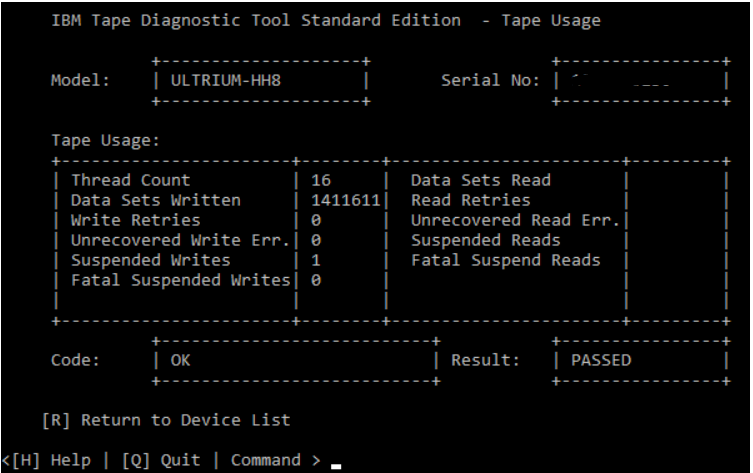CLI de ITDT-SE para Windows: Uso de ITDT para actualizar unidades de cinta y ejecutar diagnósticos
概要: En este artículo, se explica cómo utilizar ITDT-SE (CLI) para actualizar el firmware, realizar diagnósticos y extraer registros para el soporte de Dell.
現象
原因
解決方法
Index:
- Instalación de ITDT-SE (CLI)
- Registro de unidad de cinta (volcado de unidad)
- Diagnóstico de la unidad de cinta
- Actualización del firmware de la unidad de cinta
- Expulsar medios de cinta
- Uso de cintas
Nota: Los servicios de software de respaldo pueden interferir en las actualizaciones de firmware, la detección de unidades y los diagnósticos. Es mejor establecer el servicio de respaldo en "deshabilitado" y, a continuación, reiniciar el host y la unidad de cinta o la biblioteca. Esto borra cualquier reserva en la biblioteca o las unidades de cinta.
Instalación de ITDT-SE (CLI)
ITDT-SE no tiene instalador; la instalación está extrayendo archivos en el equipo del usuario. El extractor crea carpetas de entrada, licencia, salida y script junto con el archivo ejecutable de ITDT, un archivo Léame y otros dos archivos. No es necesario reiniciar.
ITDT-SE (CLI) se puede encontrar en el soporte de Dell. Seleccione la unidad de cinta, el cargador automático o la biblioteca PowerVault con la que está trabajando. ITDT-SE (CLI) se encuentra en la categoría Automatización de cintas.
- Una vez descargado, haga clic con el botón secundario para ejecutar como administrador
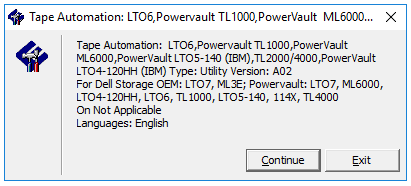
- La ubicación predeterminada es C:\\Dell\Drivers\....

- Se extraen dos archivos

- En esta instancia, se utiliza un host de Windows. Haga clic con el botón secundario en la versión de Windows y ejecútela como administrador
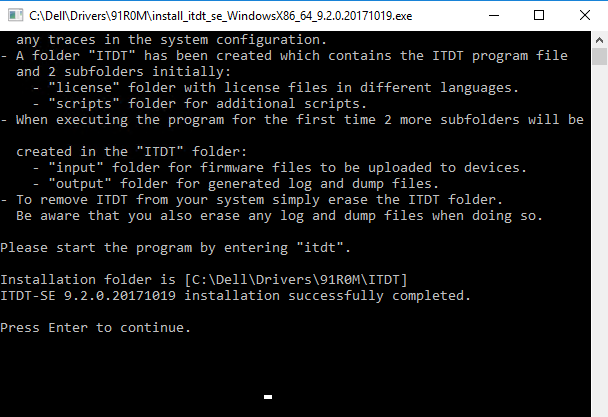
- Vaya a la carpeta ITDT que se creó. Para iniciar ITDT, haga clic con el botón secundario en la aplicación ITDT y ejecútela como administrador
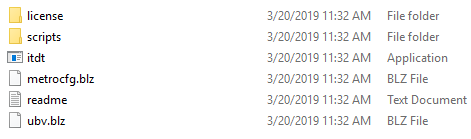
Nota: Cuando se extrae por primera vez, la carpeta de salida y de entrada no se pueden crear. Las dos carpetas se crean una vez que se ejecuta la aplicación ITDT.
Registro de unidades de cinta
Si una unidad de cinta falla durante los respaldos o mientras se ejecutan diagnósticos, la recopilación de un volcado de unidad de la unidad de cinta ayuda a determinar si se debe reemplazar la unidad. Si el medio es sospechoso, es beneficioso recopilar volcados de unidades de todas las unidades de cinta en una biblioteca de cintas. Cuando se genera el volcado de unidad, se crean tres archivos en la carpeta "output". Los archivos son "A", "B" y "BLZ". Los tres archivos pueden ser útiles para determinar los problemas de la unidad.- Inicie la aplicación ITDT-SE haciendo clic con el botón secundario en ITDT que se encuentra en la carpeta ITDT
- La primera vez que se ejecuta ITDT-SE, se presenta la información de la licencia
- Presione I en la última página para aceptar
- Esto abre la página del menú principal
- Presione [S] para buscar dispositivos

- Seleccione la unidad en la que desea recopilar el volcado
- Presione [D] para generar los archivos de volcado


- Una vez finalizado, los archivos de volcado se encuentran en la carpeta de salida donde se extrajo ITDT
- Pulse [R] para volver a la lista de dispositivos. Seleccione la siguiente unidad de cinta o presione [Q] para salir

- Se generan archivos de volcado. Comprima los tres archivos para que el soporte de Dell los revise.

Diagnóstico de la unidad de cinta
Hay varios diagnósticos diferentes que se pueden realizar mediante ITDT-SE; asegúrese de ejecutar el diagnóstico adecuado.- Si la unidad de cinta no comienza a escribir en los medios, sería útil realizar una prueba del sistema. La prueba del sistema es una prueba de diagnóstico breve.
- Cuando intente determinar si esa unidad de cinta tiene un problema con un cabezal de lectura o escritura en comparación con medios, una de las mejores maneras de ayudar es ejecutar una prueba de escritura completa con una cinta nueva.
- La prueba de escritura completa ejercita todos los cabezales de escritura y es una prueba de diagnóstico más larga. Una vez que se completa el diagnóstico, genera un volcado de unidad desde la unidad, para cualquier prueba de diagnóstico que se ejecute.
- Una unidad de cinta independiente requiere que se inserte una cinta en la unidad para ejecutar pruebas. Las bibliotecas de cintas requieren una cinta en la estación de E/S.
- Abra ITDT-SE (CLI)
- Seleccione la unidad que desea probar
- Seleccione la opción de diagnóstico

- Seleccione [O] para otras funciones

- Seleccione [W] para la prueba de escritura completa
- Seleccione el tamaño de bloque

- Seleccione qué tipo de datos desea probar. Los datos incomprimibles se ejecutan a la velocidad nativa de la unidad de cinta.


- Una vez que se completa el diagnóstico, ITDT-SE aprueba o falla
- Los registros se generan en la carpeta de salida donde se extrajo ITDT-SE
Actualización del firmware de la unidad de cinta
- Descargue el firmware adecuado para la unidad de cinta que se está actualizando desde el sitio de soporte de Dell
- Extraiga el firmware; la ubicación predeterminada es C:\Dell\Drivers\.... Anote la ubicación de la carpeta cuando se extraigan los archivos
- Copie el archivo de firmware en la carpeta de entrada donde se extrajo ITDT-SE
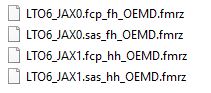
- Abra ITDT-SE (CLI)
- Selección de la unidad de cinta que se actualizará
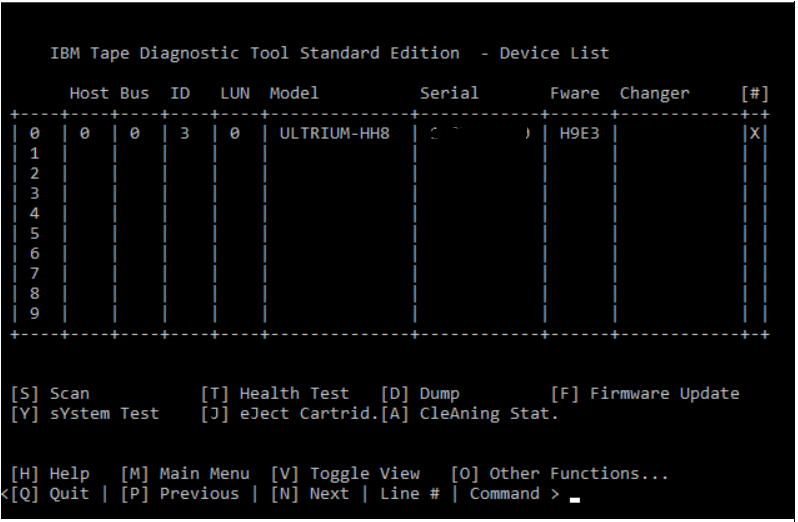
- Presione [F] para actualizar el firmware
- Seleccione el archivo de firmware y, a continuación, presione [C] para continuar

- El archivo de directorio y firmware se encuentra en la lista. Presione [S] para iniciar la actualización del firmware
![Presione [S] para iniciar la actualización del firmware](https://supportkb.dell.com/img/ka06P0000008vzVQAQ/ka06P0000008vzVQAQ_es_MX_8.png)
- Una vez finalizado, el estado debe ser Aprobado
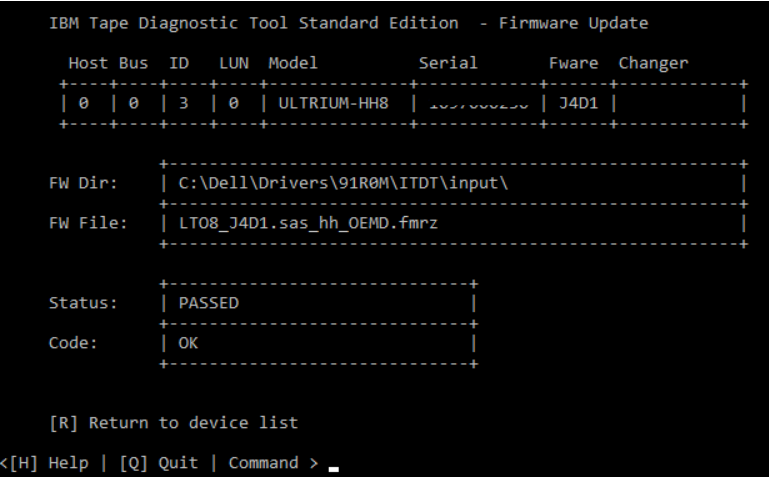
- Presione [R] para volver y seleccione la siguiente unidad que se actualizará
- Una vez que se completan todas las unidades, el servidor se debe reiniciar antes de probar o ejecutar trabajos de respaldo
Expulsar medios de cinta
La función Expulsar medios de cinta en ITDT-SE se puede utilizar si una cinta no se expulsa mediante el software de respaldo. Para borrar cualquier reserva en la unidad de cinta mediante el software de respaldo, configure todos los servicios de respaldo para deshabilitar, reiniciar el servidor y el dispositivo de cinta.
- Abra ITDT-SE
- Seleccione la unidad que tiene los medios cargados
- Seleccione [J] para expulsar el medio
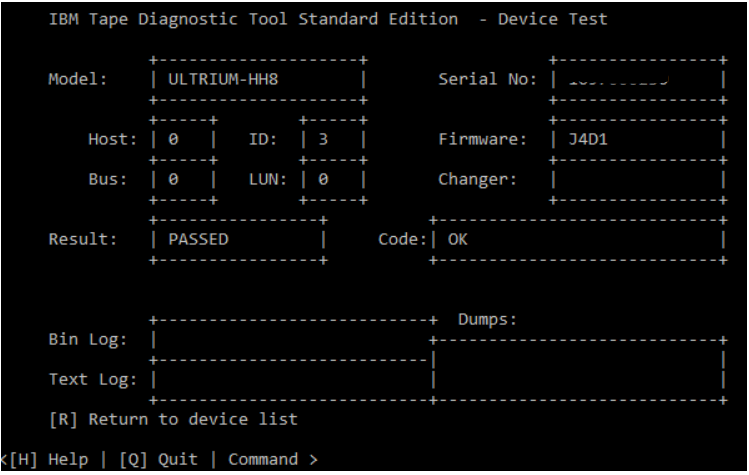
- El resultado es Aprobado si la cinta se expulsó
Uso de cintas
La función Uso de cinta recupera datos estadísticos y contadores de errores de un cartucho de cinta.
Nota: El uso de cintas no crea un archivo de registro.
- Abra ITDT-SE
- Seleccione una unidad que tenga medios cargados
- Seleccione [O] para ver otras opciones
- Seleccione [U] para Uso de cintas